QRコードを自分で作ってみたいと思ったことはありませんか?
QRコードはスマホのカメラで読み取るだけで簡単にリンクを起動できるのでとても便利です。
QRコード作るというと難しいのではないかと思う方もいるかもしれませんが、Excelを使えば簡単にQRコードを作成することができます。
今回はエクセルを使ってQRコードを作る方法を初心者の方でも出来るように分かりやすく解説していきます。
QRコードを自分で作ってみたいという方はぜひ参考にしてみてください。
目次
エクセルでQRコードを作成する方法
QRコードにしたいURLをセルに張り付ける
QRコード化したいURLを任意のセルに貼り付けます。
今回はYahooのURLをA1セルに入力します。
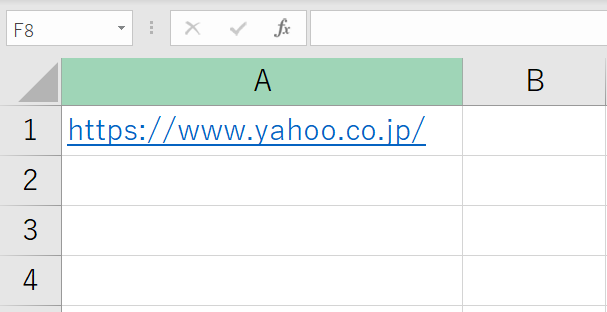
開発タブを表示させる
QRコードの作成には開発タブを使用します。
ただし 開発タブはデフォルトの状態では表示されていないので、開発タブが表示されていないという方は以下の方法で表示させます。
ファイルタブを選択
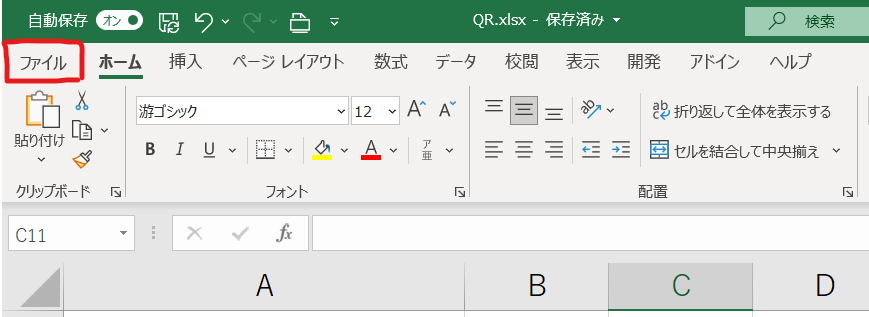
オプションを選択
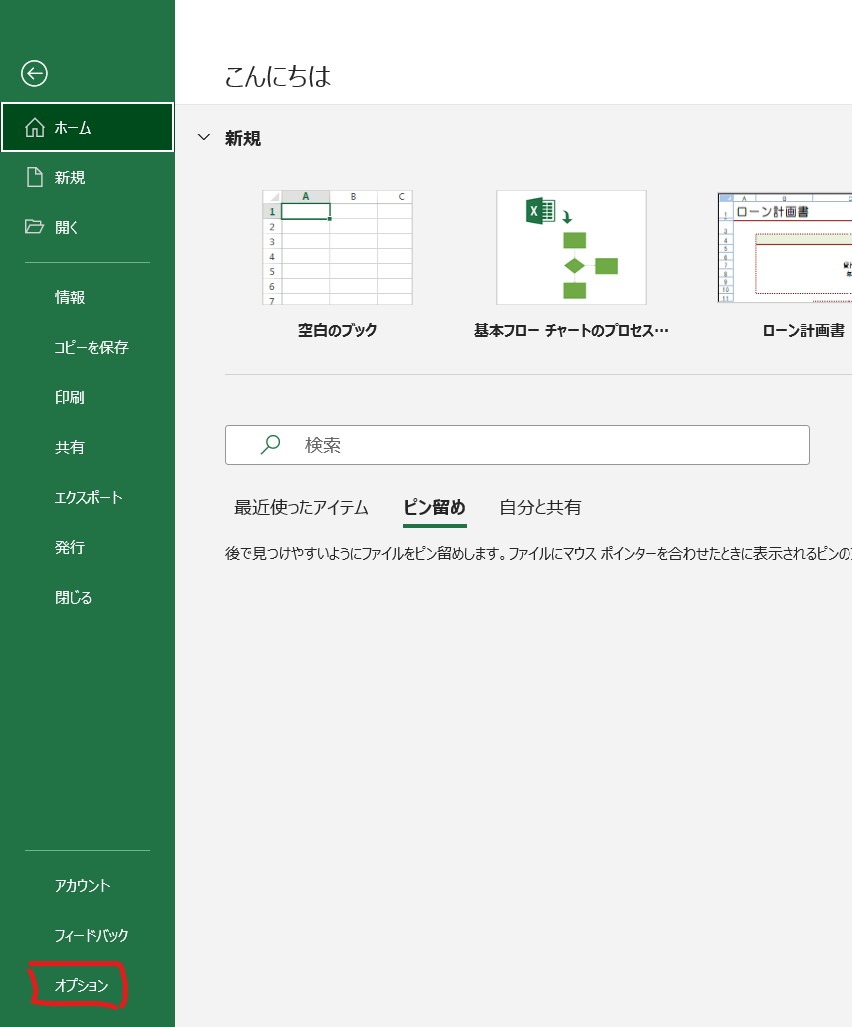
リボンのユーザー設定内にある開発にチェック
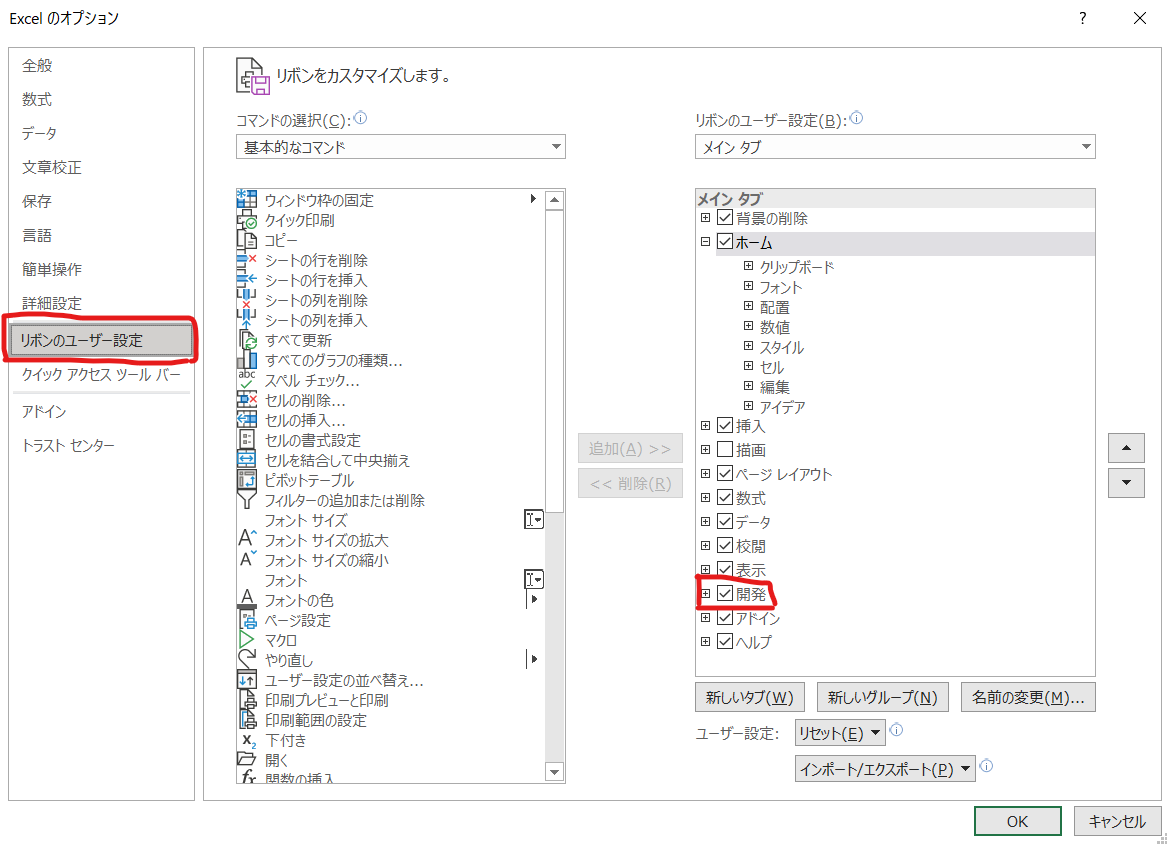
これで開発タブが表示されるようになります。
バーコードを作成する
開発タブを選択
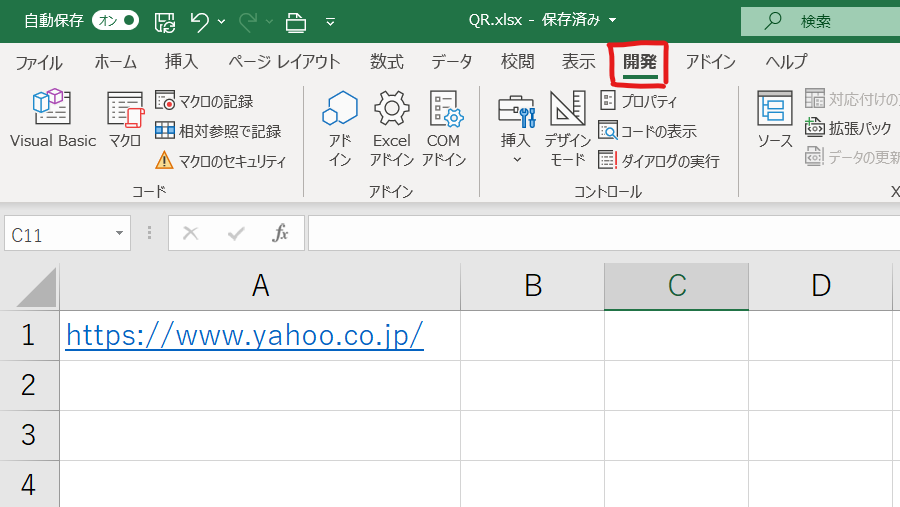
挿入を選択
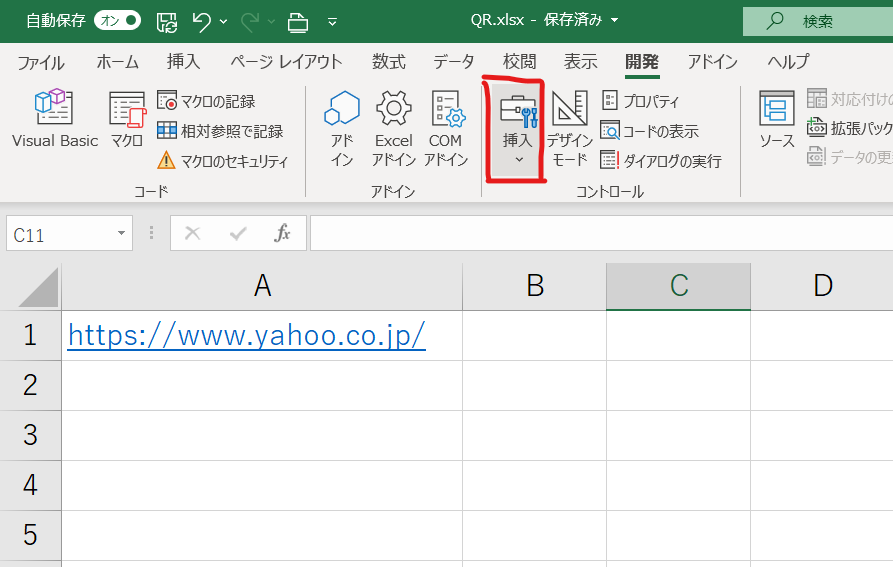
ActiveXコントロール内にある「コントロールの選択」を選択
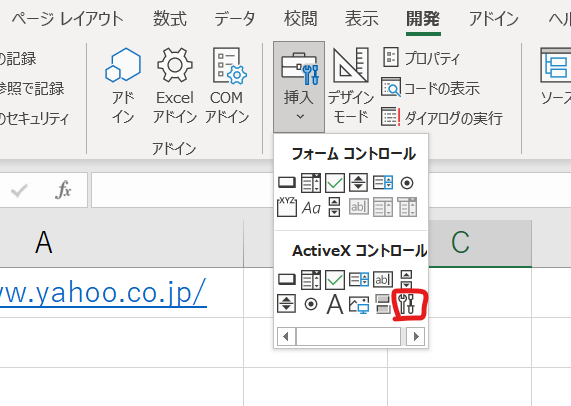
Minrosoft BarCode Control 16.0を選択
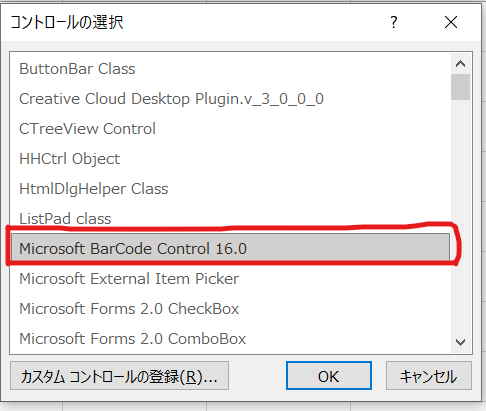
作成したいQRコードのサイズに合わせてドラッグ
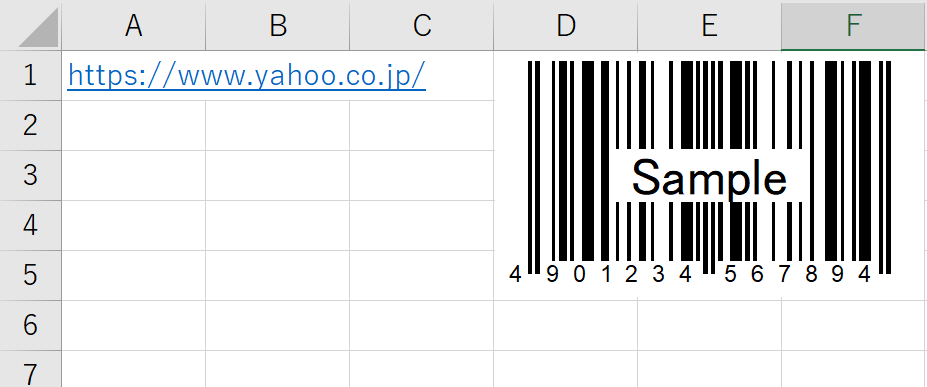
これでバーコードが作成されます。
このバーコードをQR コードに変更していきます。
バーコードからQRコードに変更
作成したバーコードを右クリックし、Microsoft Barcpde Control16.0 オブジェクト内のプロパティを選択。
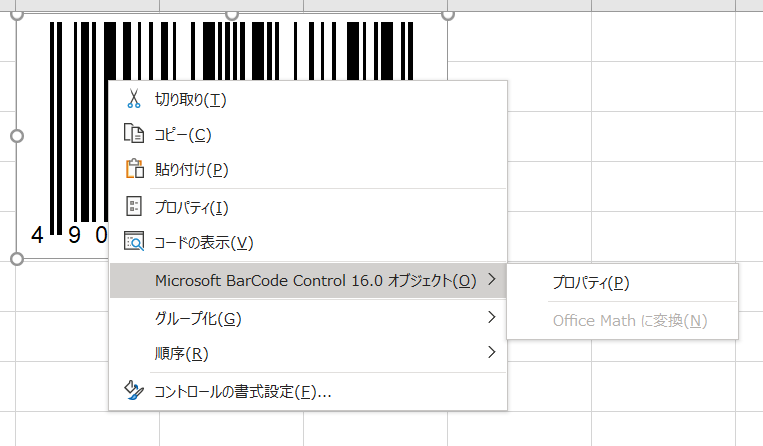
スタイルを QR コードに変更
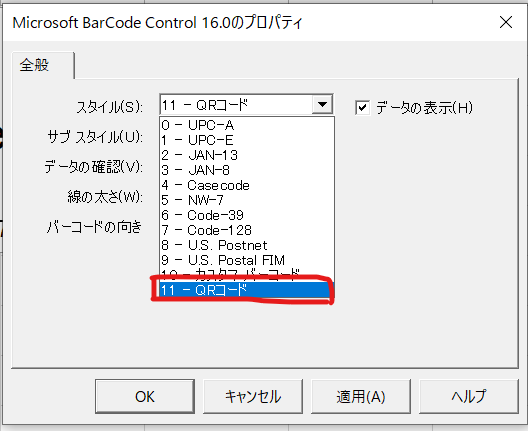
OKを押すとQRコードが作成されます。
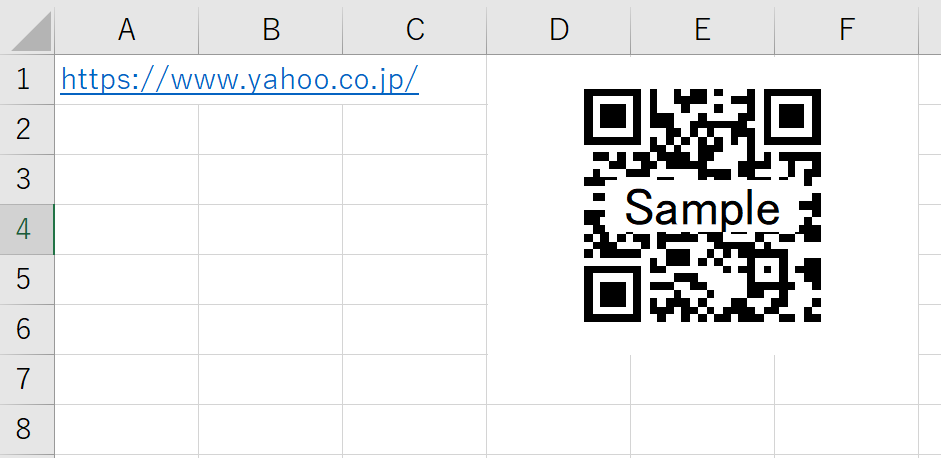
QRコードにリンクを設定する
作成したQR コードを右クリックしプロパティを選択。
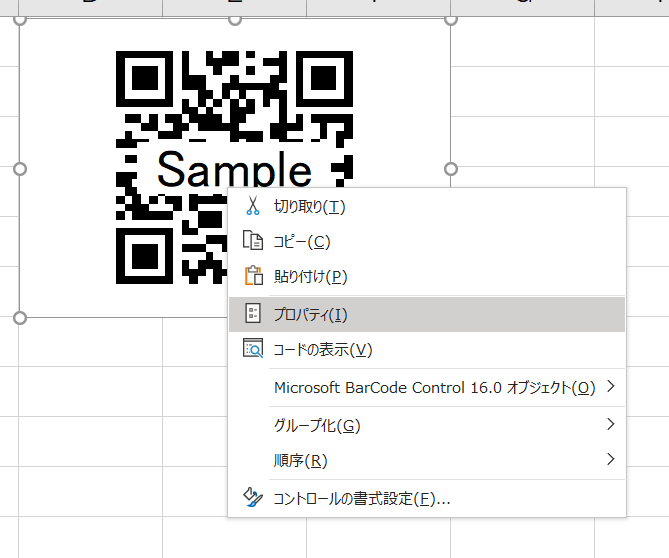
LinkedCellにURLが入ったセルを入力(今回の例ではA1)。
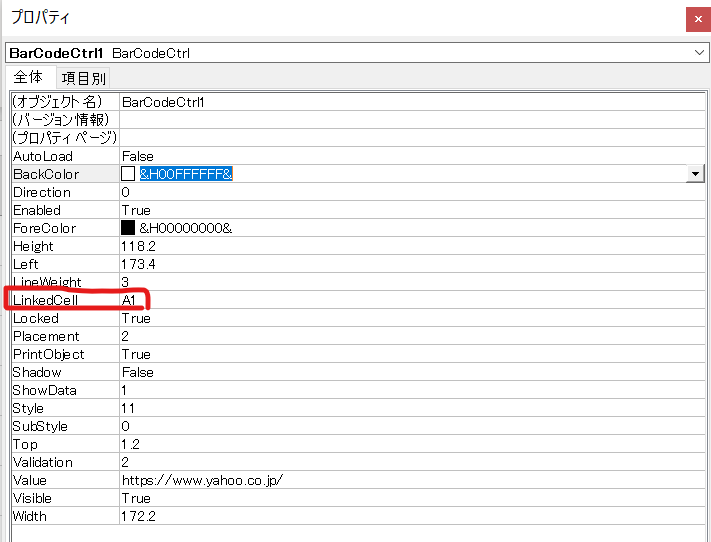
完成
LinkedCellの入力が終わればQRコードが完成です。
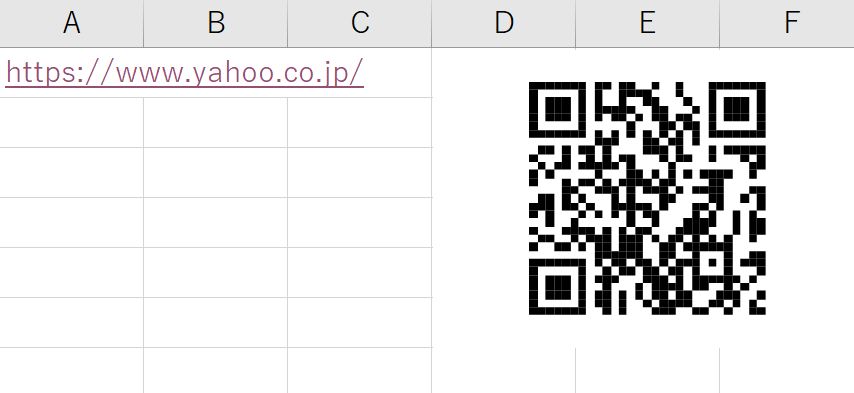
完成したQRコードを読み取ると設定したリンクに飛ぶようになります。
QRコードのリンク先はLinkedCellに入力したURLを書き換えることで変更可能です。
まとめ
今回は Excel で QR コードを作る方法を紹介しました。
作成したQR コードは画像化しておけば、Wordなどの別のソフトでも読み取ることができます。
是非試してみてください。
このページをみている人にオススメの商品

